您知道excel表怎么看起来更加的炫酷么?今天小编为您带来在更改某个数据之后还可以自动排序的小技巧,那到底应该怎么操作才能自动排序呢?一起看下去吧!
改动其中一个数据时,整个表格的顺序会自动调整,那到底是怎么实现的呢?本技巧用到了两个VBA编程知识:录制宏和事件程序。别怕,你不用写代码,只需要简单2步,新手也可以轻松完成!
1、点击左下角的“录制宏”图标(点击后图标会变成小四方块),弹出的窗口直接点确定(记住宏名称)。选取表格区域(从数字列向左选取)后点排序命令。最后点小四方块停止录制(这一步很重要,不要忘了点)
2、在工作表标签上右键 - 查看代码 ,在弹出的窗口中左侧下拉框中选取worksheet,右侧下拉框中选取Change,然后在自动生成的代码中间插入一行,输入第一步中出现的宏名称,关闭弹出的代码窗口。
设置完成!你修改数据后,表格就可以自动调整顺序了
 天极下载
天极下载

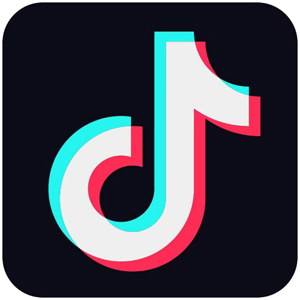



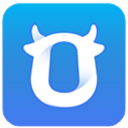














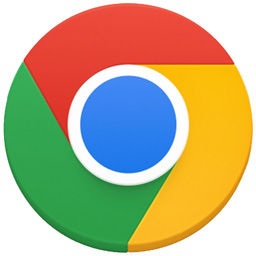


























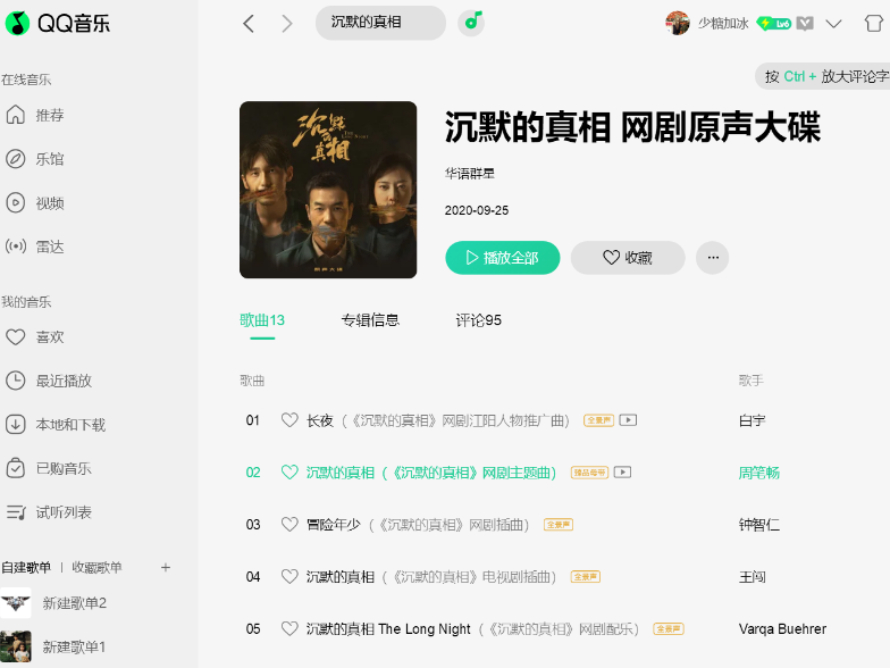
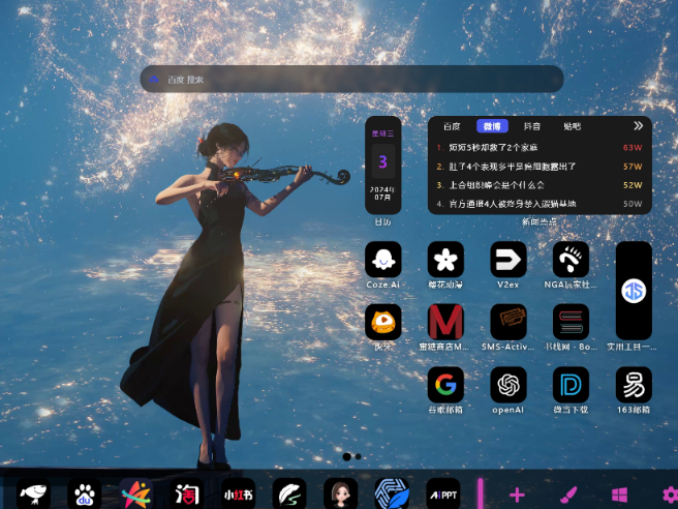

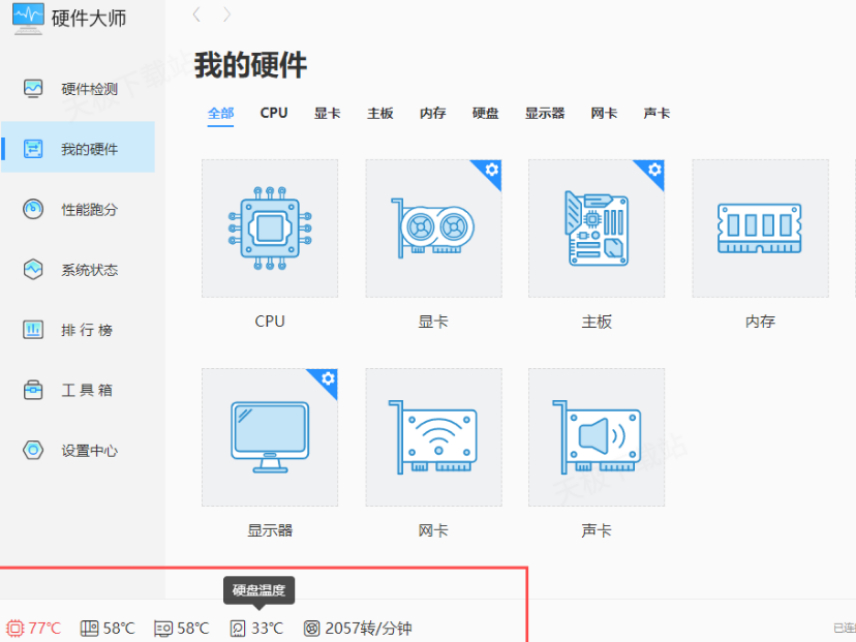
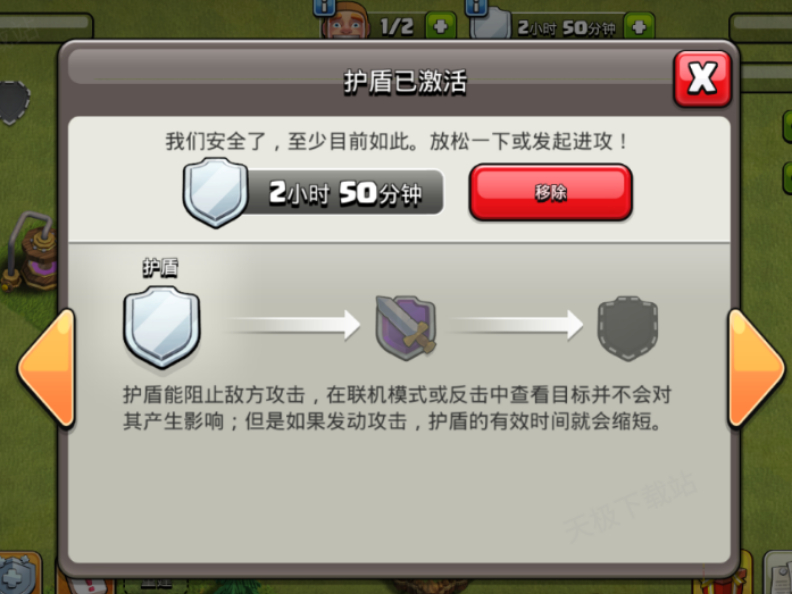
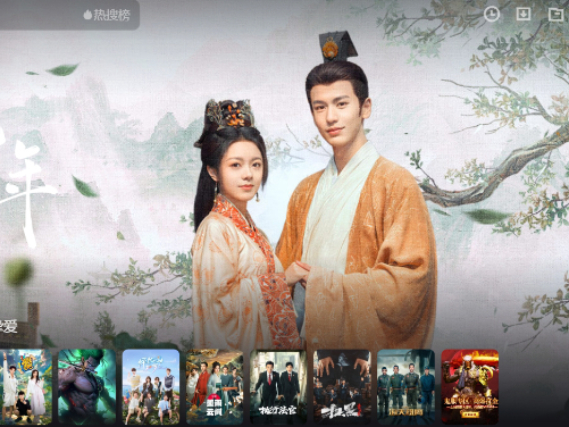

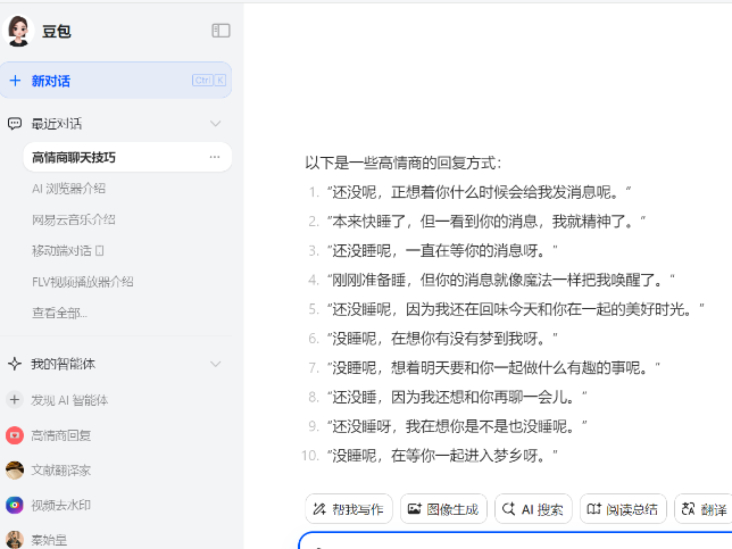
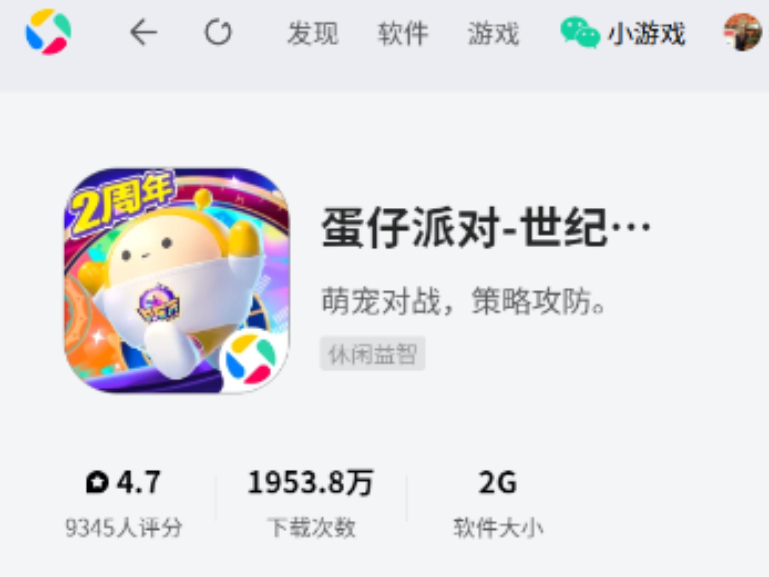


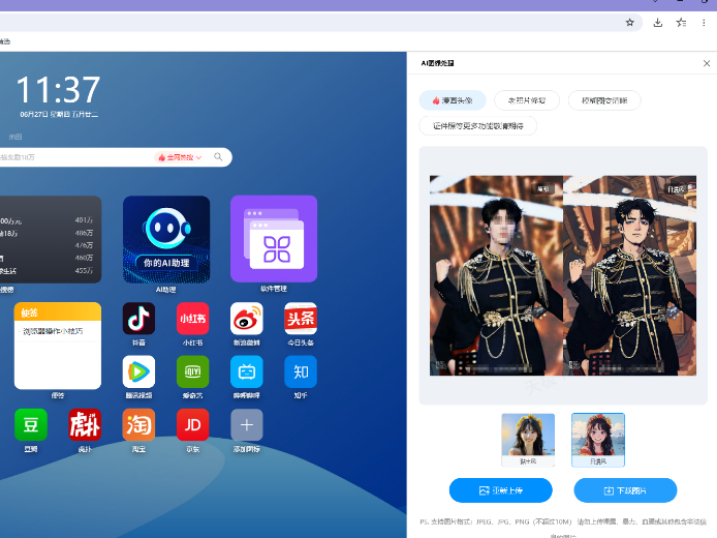


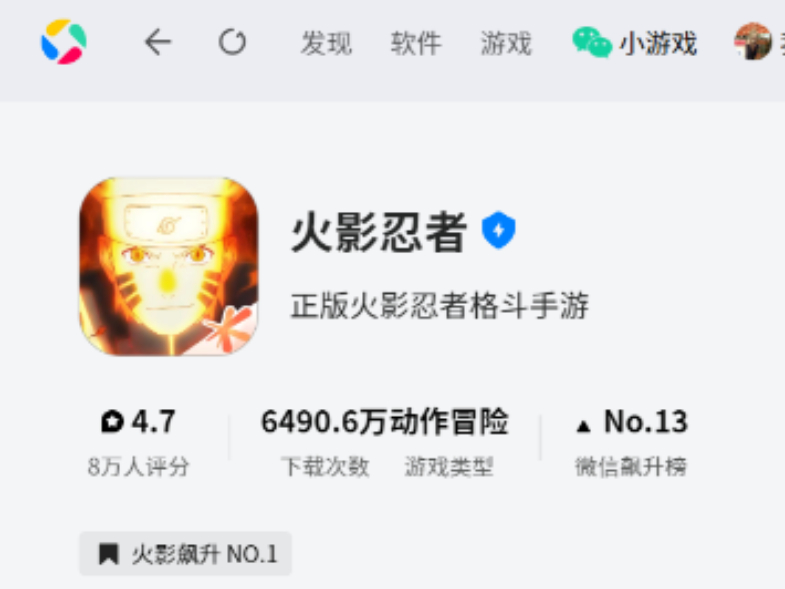


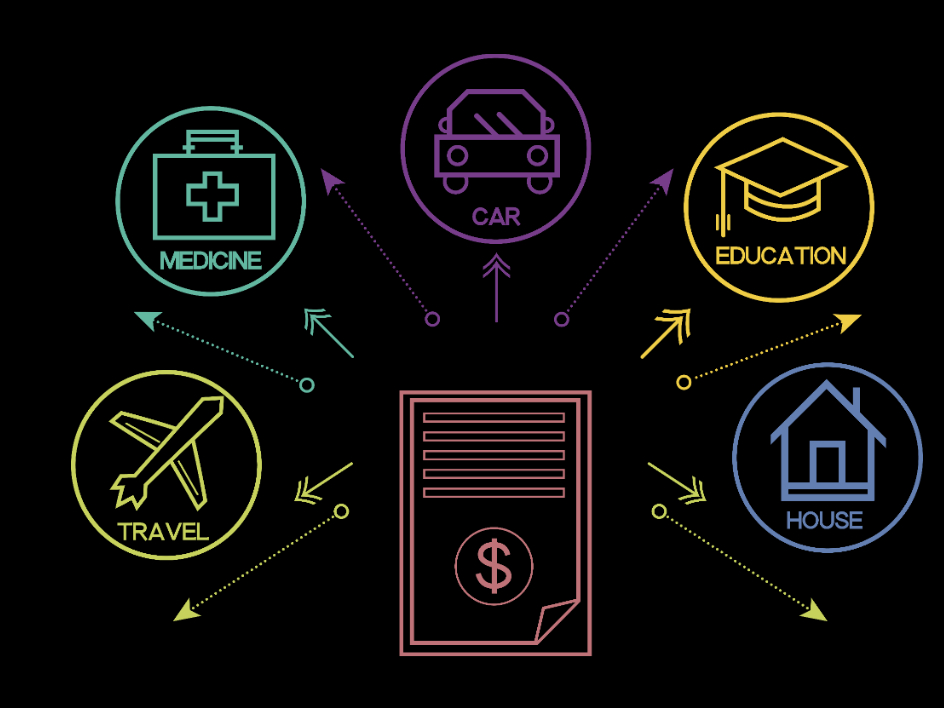

 魔兽大脚插件(bigfoot)
魔兽大脚插件(bigfoot)
 微信电脑版
微信电脑版
 腾讯电脑管家
腾讯电脑管家
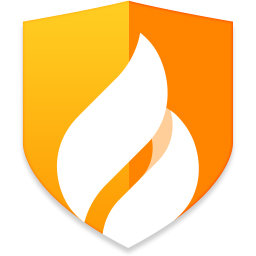 火绒安全软件
火绒安全软件
 向日葵远程控制软件
向日葵远程控制软件
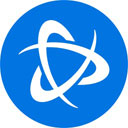 暴雪战网客户端
暴雪战网客户端
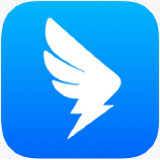 钉钉电脑版
钉钉电脑版
 桌面百度
桌面百度